第 2 章 Sun N1 System Manager システムとネットワークの準備
この章では、Sun N1 System Manager のハードウェアとソフトウェアの要件、構成例、および N1 System Manager のコンポーネントを準備する手順を示します。
この章で説明する作業は、次の各節で説明されているように、Microsoft Windows Remote Installation Servise (RIS) サーバーの設定、および管理サーバーの準備と並列して行うことができます。
注 –
このあとの各節に従ってすべての管理可能なサーバーの設定が完了するまで、検出を実行したり、N1 System Manager システムを使用したりしないでください。
次の内容について説明します。
Sun N1 System Manager のハードウェアと OS の要件
この節の情報を使用して、N1 System Manager システムを実装するために割り当てる、または入手する必要があるオペレーティングシステム、ハードウェア、およびストレージのリソースを確認できます。
この節の内容は次のとおりです。
管理サーバーの要件
N1 System Manager 管理サーバーのハードウェアとオペレーティングソフトウェアの最小限の要件を次の表に示します。管理するサーバー数に基づく、具体的な管理サーバーのサイジング情報については、表 2–9 を参照してください。
N1 System Manager 管理サーバーは N1 System Manager ソフトウェア 専用にします。管理サーバーにほかのアプリケーションをインストールしないでください。管理サーバーを、N1 System Manager、Sun Management Center、Sun Control Station、または他の管理システムのような他のシステム管理ソフトウェアで管理してはいけません。
表 2–1 管理サーバーのディスク容量および RAM 要件
|
ディスク容量 |
RAM |
|---|---|
|
72G バイト以上 (すべての管理サーバー) |
4G バイト以上 (すべての管理サーバー) |
表 2–2 SPARC の管理サーバーがサポートするハードウェアおよびオペレーティングシステム
|
タイプ |
オペレーティングシステム |
|---|---|
|
NetraTM 240、440 |
Solaris Version 10、64 ビット Solaris Version 10 Update 1、64 ビット |
|
Sun FireTM T1000 および T2000 |
Solaris Version 10 HW2、64 ビット Solaris Version 10 Update 1、64 ビット |
|
Sun FireTM V210、V240、V440 |
Solaris Version 10、64 ビット Solaris Version 10 Update 1、64 ビット |
|
Sun Fire V490 |
Solaris Version 10、64 ビット Solaris Version 10 Update 1、64 ビット |
表 2–3 X86 および X64 の管理サーバーがサポートするハードウェアおよびオペレーティングシステム
|
タイプ |
オペレーティングシステム |
|---|---|
|
Sun Fire X2100 |
Solaris x64 Version 10 HW1、64 ビット Solaris x64 Version 10 Update 1、64 ビット Red Hat Enterprise Linux 3.0 AS Update 6、32 ビット および 64 ビット Red Hat Enterprise Linux 4.0 AS Update 2、32 ビット および 64 ビット |
|
Sun Fire X4100 および X4200 |
Solaris x64 Version 10 HW1、64 ビット Solaris x64 Version 10 Update 1、64 ビット Red Hat Enterprise Linux 3.0 AS Update 5、32 ビットおよび 64 ビット Red Hat Enterprise Linux 4.0 AS Update 1、64 ビット |
|
Sun Fire V20z および V40z |
Solaris x64 Version 10 HW1、64 ビット Solaris x64 Version 10 Update 1、64 ビット Red Hat Enterprise Linux 3.0 AS Updates 2 〜 4、32 ビット および 64 ビット、シングルコアのみ Red Hat Enterprise Linux 3.0 AS Update 5、32 ビット および 64 ビット Red Hat Enterprise Linux 4.0 AS Update 1、32 ビット および 64 ビット |
プロビジョニングを行う OS ディストリビューションごとに 3.0G バイト以上を割り当てるようにします。
-
Solaris の管理サーバーでは、OS ディストリビューションは次の場所に保存されます。
-
Linux の OS ディストリビューションは /var/opt/SUNWscs/share/allstart
-
Solaris の OS ディストリビューションは /var/js
-
-
Linux の管理サーバーでは、OS ディストリビューションは次の場所に保存されます。
-
Linux の OS ディストリビューションは /var/opt/sun/scs/share/allstart/
-
Solaris の OS ディストリビューションは /var/opt/sun/scs/share/allstart/jumpstart/
-
注 –
管理サーバーとして選択したサーバーにネットワークインタフェースが 2 つしかない場合は、N1 System Manager に第 3 の 10/100 または 10/100/1000 NIC を設置することを検討してください。 この第 3 の NIC は、管理ネットワーク、プロビジョニングネットワーク、データネットワークを別々のネットワークインタフェースに割り当てることを可能にします。これによって管理作業が容易になります。このマニュアルで使用する図や構成例では、追加の NIC が管理サーバーに設置されていると想定しています。
管理可能なサーバーの要件
N1 System Manager の管理可能なサーバーのハードウェアとオペレーティングソフトウェアの要件を次の表に示します。
表 2–4 管理可能なサーバーのディスク容量および RAM 要件|
ディスク容量 |
RAM |
|---|---|
|
12G バイト以上 (すべての管理可能なサーバー) |
512M バイト以上、1G バイトを推奨 (すべての管理可能なサーバー) |
表 2–5 SPARC の管理可能なサーバーがサポートするハードウェアおよびオペレーティングシステム
|
タイプ |
プロビジョニング可能な OS |
|---|---|
|
Sun Netra 240 および 440 |
Solaris 10 GA 以上 Solaris 9 Update 7 および Update 8 |
|
Sun Fire V210、V240、および V440 |
Solaris 10 GA 以上 Solaris 9 Update 7 および Update 8 |
|
Sun Fire V490 |
Solaris 9 9/05 Solaris 10 3/05 |
|
Sun Fire V890 |
Solaris 9 9/05 Solaris 10 3/05 |
|
Sun Fire T1000 および T2000 |
Solaris 10 HW2 以上 |
表 2–6 X86 および X64 の管理可能なサーバーがサポートするハードウェアおよびオペレーティングシステム
|
タイプ |
プロビジョニング可能な OS |
|---|---|
|
Sun Fire V20z および V40z |
Solaris x64 Version 10 HW1、64 ビット Solaris x64 Version 10 Update 1、64 ビット Red Hat Enterprise Linux 3.0 WS、ES、および AS、Updates 1 〜 4、32 ビット および 64 ビット、シングルコアのみ Red Hat Enterprise Linux 3.0 WS、ES、および AS 、Updates 5 〜 6、32 ビット および 64 ビット Red Hat Enterprise Linux 4.0 WS、ES、および AS、32 ビット、シングルコアのみ Red Hat Enterprise Linux 4.0 WS、ES、および AS、Update 1、32 ビット および 64 ビット SUSE Linux Enterprise Server 9 SP1 および SP2、64 ビット SUSE Linux Enterprise Server 9 4/05 HW、9/05、および 9/05 HW、32 ビット MS Windows 2003 SE、2003 EE、2003 WE 32 ビットのみ Windows 2003 SE、2003 EE、64 ビットのみ Windows 2000S、2000AS、32 ビットのみ |
|
Sun Fire X2100 (8081A IPMI 1.5 Remote Management Card 付属): パーツ番号: 371-0743 |
Solaris x64 Version 10 HW1、64 ビット Solaris x64 Version 10 Update 1、64 ビット Red Hat Enterprise Linux 3.0 WS、ES、および AS Update 6 以上、32 ビット および 64 ビット Red Hat Enterprise Linux 4.0 WS、ES、および AS Update 2、32 ビット および 64 ビット SUSE Linux Professional 9.2 および 9.3、64 ビット Windows 2003 SE、2003 EE、64 ビット Windows 2003 SE、2003 EE、SP1、32 ビット |
|
Sun Fire X4100 および X4200 |
Solaris x64 Version 10 HW1、64 ビット Solaris x64 Version 10 Update 1、64 ビット Red Hat Enterprise Linux 3.0 WS、ES、および AS、Update 5 および Update 6、32 ビット および 64 ビット Red Hat Enterprise Linux 4.0 WS、ES、および AS Update 1 および Update 2、64 ビット SUSE Linux Enterprise Server 9 SP1 〜 SP3、64 ビット Windows 2003 SE、2003 EE、64 ビット Windows 2003 SE、2003 EE、SP1、32 ビット |
注 –
OS の検出、OS の監視、およびソフトウェアのアップデート管理は、 Windows オペレーティングシステムを実行している管理対象サーバーではサポートされていません。OS の検出の詳細は、『Sun N1 System Manager 1.3 検出および管理マニュアル』の第 4 章「管理可能なサーバーの検出」を参照してください。OS 監視の詳細は、 『Sun N1 System Manager 1.3 検出および管理マニュアル』の第 6 章「サーバーおよびサーバーグループの監視」を参照してください。
管理可能なサーバーのファームウェア要件
次の各表に、サポートされている管理可能なサーバーのファームウェアのバージョンをマシンの種類別に示します。ファームウェアの確認とアップグレードの手順については、各サーバーのハードウェアのマニュアルを参照してください。
注 –
『Sun N1 System Manager 1.3 オペレーティングシステムプロビジョニングガイド』の「管理対象サーバーにインストールされているファームウェアアップデートを一覧表示する」に示すように、管理対象サーバーのファームウェアバージョンを確認することもできます。これには、Sun N1 System Manager 1.3 のインストールおよび設定が完了していて、そのサーバーが既に検出されていることが必要です。
表 2–7 SPARC の管理可能なサーバーのファームウェア要件
|
プロビジョニング可能なサーバー |
管理ポート |
最小値 |
ベストプラクティス |
|---|---|---|---|
|
Netra 240 および 440 |
ALOM |
1.4 |
1.5.3 |
|
Sun Fire T1000 |
ALOM |
6.1.0 |
6.1.1 |
|
Sun Fire T2000 |
ALOM |
6.0.1 |
6.1.1 |
|
Sun Fire V210、V240、V440 |
ALOM |
1.4 |
1.5.3 |
|
Sun Fire V490 および V890 |
RSC |
RSC 2.2.3 |
RSC 2.2.3 「管理対象サーバーの制約」 を参照してください |
|
Sun Fire V490 および V890 の RSCboot |
2.2.2 |
2.2.2 |
|
|
Sun Fire V490 および V890 の Open Boot Prom (OBP) |
4.18.6 |
4.18.6 |
表 2–8 x86 の管理可能なサーバーのファームウェア要件
|
プロビジョニング可能なサーバー |
管理ポート |
最小値 |
ベストプラクティス |
|---|---|---|---|
|
Sun Fire V20z および V40z |
SP |
サービスプロセッサ: 2.1.0.5 |
サービスプロセッサ: 2.4.0.8 |
|
Sun Fire V20z BIOS |
1.33.5.2 |
1.34.6.2 |
|
|
Sun Fire V40z BIOS |
1.27.4 |
2.34.6.2 |
|
|
Sun Fire X2100 |
SP |
4.0.9 |
4.11 |
|
Sun Fire X2100 BIOS |
1.0.0 |
1.0.9 「管理対象サーバーの制約」 を参照してください |
|
|
Sun Fire X4100 および X4200 |
ILOM |
1.0.0 |
1.1 |
|
Sun Fire X4100 および X4200 BIOS |
0ABGA022 |
0ABGA031 |
|
|
Sun Fire X4100 および X4200 SP |
6464 |
9306 |
管理対象サーバーの制約
この節では、管理対象サーバーのハードウェアおよびネットワーク構成の制約を示します。
-
N1 System Manager が、管理ネットワークだけ、またはプロビジョニングネットワークだけを提供する場合、N1 System Manager はインストール時に制限モードで動きます。N1 System Manager には、操作の制限モードに対して特殊な権限が割り当てられた 2 つのデフォルトセキュリティーロールがあります。詳細は、次を参照してください。
-
Sun Fire V20z
V20z BIOS のバージョンが 1.33.5.2 より古い場合、OS タイプを使用して検出した V20z への OS の配備は失敗します。V20z BIOS のバージョンが 1.33.5.2 より古い場合、検出処理はサーバーとプラットフォームの種類を決定できません。
-
N1 System Manager のシリアルコンソールおよびファームウェアの更新機能は、V490 および V890 サーバーでは使用できません。
-
-
X2100 BIOS の version 1.0.7 では、OS のプロビジョニングはできません。
-
N1 System Manager のシリアルコンソールおよびファームウェアの更新機能は、X2100 サーバーでは使用できません。
-
Microsoft Windows イメージサーバーの制約
Windows オペレーティングシステムを 1 つ以上の管理対象サーバーにプロビジョニングする場合、Windows Remote Installation Service (RIS) サーバーをインストールし、設定する必要があります。Windows RIS サーバーは、次のオペレーティングシステムのうちいずれかを実行してなければなりません。
-
Windows 2003 Server Enterprise edition Service Pack 1 (32 ビット版のみ)
-
Windows 2003 Server Standard edition Service Pack 1 (32 ビット版のみ)
Windows RIS サーバーのインストールと設定については、 「Windows Remote Installation Service サーバーの設定」 を参照してください。
推奨されるスイッチ構成
VLAN プログラミング可能なスイッチを 1 つ使い、管理ネットワーク、プロビジョニングネットワーク、およびデータネットワークのインフラストラクチャを構築できます。ただし、管理を容易にするには、管理ネットワーク用に VLAN プログラミング可能なスイッチを 1 つ設置し、プロビジョニングネットワークとデータネットワーク用に別の VLAN プログラミング可能なスイッチを設置することをお勧めします。管理ネットワーク、プロビジョニングネットワーク、およびデータネットワークは、それぞれ別個のサブネットと VLAN に割り当てるようにします。
注 –
Sun Fire V20z および V40z のファームウェアの更新をサポートするために、管理ネットワークスイッチがリンク速度の自動ネゴシエーションを行うよう設定するようにしてください。
-
管理ネットワークは、10/100 の接続にします。
-
プロビジョニングネットワークおよびデータネットワークは、10/100/1000 (1G バイト) の接続にします。
検討事項:
-
安全性確保のため、管理ネットワークは、プライベートサブネット内にあるようにします。
-
安全性確保のため、プロビジョニングネットワークは、プライベートサブネット内にあるようにします。
-
データネットワークは、管理サーバー、管理可能なサーバー、および組織内ネットワークがアクセス可能なパブリックサブネット内にあるようにします。
DHCP プロトコルの使用、および OS のプロビジョニングの帯域幅の要件によっては、プロビジョニングネットワークからデータネットワークを切り離すことが必要な場合もあります。
-
管理サーバーと管理可能なサーバー間のデータ送信に遅延があった場合、Linux の OS プロビジョニングが失敗する可能性があります。プロビジョニングに使用した管理可能なサーバーのポートに接続されている、スイッチのポートのスパニングツリーオプションが有効になっている場合、遅延が大きくなる可能性があります。この問題を解決するには、管理可能なサーバーに接続しているスイッチまたはスイッチのポートのスパニングツリーオプションを無効にします。スイッチのスパニングツリー機能を無効にする方法については、スイッチのマニュアルを参照してください。
Sun N1 System Manager の接続情報
この節では、Sun N1 System Manager の各サーバーの接続の要件を示します。
管理サーバーの接続
管理サーバーには、SPARC または x86 のサーバーを使用できます。各サーバーには 10/100/1000 (1G ビット) ネットワークインタフェースポートが 1 つ以上ありますが、管理サーバーにギガビットネットワークインタフェースカードを追加することで、管理が容易になり、また組織内ネットワークとプロビジョニングネットワークを物理的に分離できます。管理サーバーで追加の NIC を設置しない場合は、1 つの 1G ビットポートを介して組織内ネットワークとプロビジョニングネットワークを経由するようにネットワークを構成できます。「構成例」 を参照してください。
各サーバーには、1 つまたは 2 つのシステム管理ポートもあります。ポート数はサーバーのアーキテクチャーによって異なります。管理ポートが 1 つの管理可能なサーバーでは、このポートには Net Mgmt (ネットワーク管理)、ALOM (Advanced Lights Out Manager port)、または ILOM (Integrated Lights Out Manager port) というラベルが付いています。管理ポートが 2 つの管理可能なサーバーでは、ラベルは SP0 と SP1 (サービスプロセッサ 1 と 2) です。 管理サーバーと組織内ネットワークの接続には、管理ポートが 1 つだけ必要です。このマニュアルでは、管理ポートを MGMT と示します。
注 –
オペレーティングシステムで使用する Ethernet ポートの名前は、システムのアーキテクチャーとオペレーティングシステムによって異なります。たとえば、マシンの最初の Ethernet ポートは、異なるオペレーティングシステムごとに ETH0、HME0、または BGE0 と呼ばれます。このマニュアルでは、アーキテクチャーとオペレーティングシステムに関係なく、マシンの最初の Ethernet ポートを ETH0、次のポートを ETH1 と呼びます。
管理サーバーのポートの論理図を次に示します。3 つの 1G バイト NIC があります。この図は、このあとも参照アーキテクチャー図として使用します。
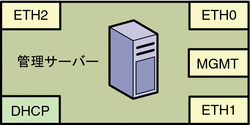
|
管理可能なサーバーの接続
「管理サーバーの要件」に示すように、 管理可能なサーバーには、SPARC または x86 のサーバーを使用できます。各サーバーには、10/100/1000 のネットワークインタフェースポートが 1 つまたは 2 つあります。各サーバーには 1 つまたは 2 つのシステム管理ポートがあります。ポート数はシステムのアーキテクチャーによって異なります。管理ポートが 1 つの管理可能なサーバーでは、このポートは ALOM または ILOM、管理ポートが 2 つの管理可能なサーバーでは SP0 と SP1 です。 このマニュアルでは、管理ポートを MGMT と示します。
管理可能なサーバーのポートの論理図を次に示します。2 つの 1G バイト NIC があります。この図は、このあとも参照アーキテクチャー図として使用します。
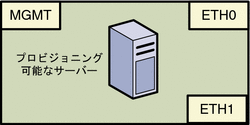
|
構成例
この節では、N1 System Manager の機器の設計と接続に役立つ構成例および各構成例での接続に関する情報を提供します。
ネットワークごとに別のスイッチを使う構成など、ほかにも構成は可能です。ネットワークは、VLAN とスイッチの任意の組み合わせで実装できます。管理、プロビジョニング、およびデータの各ネットワークには、それぞれ別個の VLAN を割り当てるようにします。
注 –
このあとの各構成例では、組織内ネットワークのアクセスは、管理サーバーへの接続として示しています。組織内ネットワークから N1 System Manager へのアクセスには、管理サーバーではなくスイッチを使うこともできます。
管理ネットワーク、プロビジョニングネットワーク、データネットワークを別々にした構成
この節では、N1 System Manager の機器の設計と接続に役立つ構成例および各構成例での接続に関する情報を提供します。
図 2–1 管理ネットワーク、プロビジョニングネットワーク、データネットワークを別々にした構成
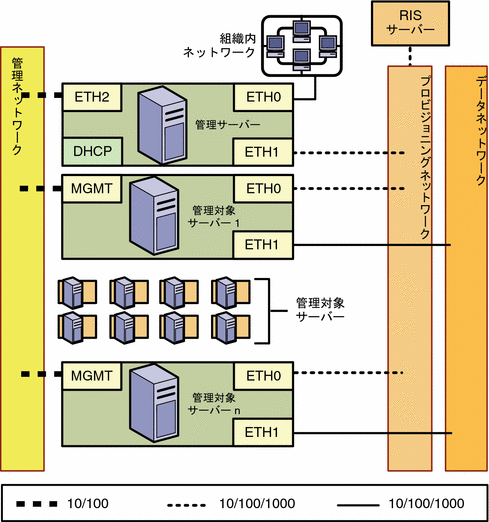
ネットワークを設計するときには、次のことを念頭においてください。
-
管理ネットワーク、プロビジョニングネットワーク、およびデータネットワークを別々に構成するのが最善の方法です。
-
別々に構成すると、セキュリティーが高くなり、障害が発生しやすいポイントが少なくなります。
-
データセンターの DHCP サービスを使って、管理対象サーバーに IP アドレスを割り当てることができます。
注 –管理サーバーの DHCP サービスでは、データネットワークの DHCP サービスは提供されません。データネットワークの IP サービスを動的に設定する場合は、データネットワーク用の外部 DHCP サーバーが必要です。同じプロビジョニングネットワークに別の DHCP サーバーを設置することはできません。
-
この構成を実装するには、管理サーバーと一部の管理可能なサーバーに追加の NIC を設置する必要が生じる場合があります。
管理ネットワーク、プロビジョニングネットワーク、データネットワークを別々にした構成の場合の接続の要件を要約すると、次のようになります。
-
管理サーバー
管理サーバーは、管理ネットワーク、プロビジョニングネットワーク、および組織内ネットワークに次のような接続を提供するようにします。
-
ETH0 は、管理サーバーを組織内ネットワークに接続して、外部からの管理サーバーへのアクセスを可能にします。管理サーバーの ETH0 の IP アドレス、ネットマスク、およびゲートウェイは、組織内環境の接続の要件を満たすように設定するようにします。
-
ETH1 は管理サーバーをプロビジョニングネットワークに接続して、管理可能なサーバーの ETH0 接続と同じネットワークを使用するようにします。プロビジョニングネットワークには、管理サーバーと管理可能なサーバー以外のデバイスを接続できません。ETH1 には 1G ビットの NIC インタフェースを使用するようにします。
-
ETH2 は、管理サーバーを管理ネットワークに接続して、管理可能なサーバーの管理ポート接続と同じネットワークを利用するようにします。管理サーバーの ETH2 IP アドレス、ネットマスク、およびゲートウェイは、管理可能なサーバーの管理ポートの IP アドレスに接続できるように設定します。ETH2 には、100M ビットの NIC インタフェースを使用するようにします。
-
管理サーバーの DHCP サービスは、オペレーティングシステムをロードするために、管理可能なサーバーに IP アドレスを割り当てます。
-
-
管理可能なサーバー
各管理可能なサーバーは、管理ネットワーク、プロビジョニングネットワーク、およびデータネットワークに次のような接続を提供するようにします。
-
管理ポートは、管理可能なサーバーを管理ネットワークに接続して、管理サーバーの ETH2 接続と同じネットワークを利用するようにします。管理ポートは、100M ビット接続であるようにします。
-
ETH0 は、管理可能なサーバーをプロビジョニングネットワークに接続して、管理サーバーの ETH1 接続と同じネットワークを利用する必要があります。ETH0 は 1G バイトの接続であるようにします。
-
ETH1 は、スイッチを経由して管理可能なサーバーをデータネットワークに接続して、組織内ネットワークから管理可能なサーバーへの外部アクセスを可能にします。ETH1 は 1G バイトの接続であるようにします。
-
-
RIS サーバーは、Microsoft Windows をプロビジョニングする場合に限り必要です。RIS サーバーは 1G バイト接続を使用して、プロビジョニングネットワークに接続するようにします。
管理ネットワークとプロビジョニングネットワークを結合し、データネットワークを別にした構成
図 2–2 管理ネットワークとプロビジョニングネットワークを結合し、データネットワークを別にした構成
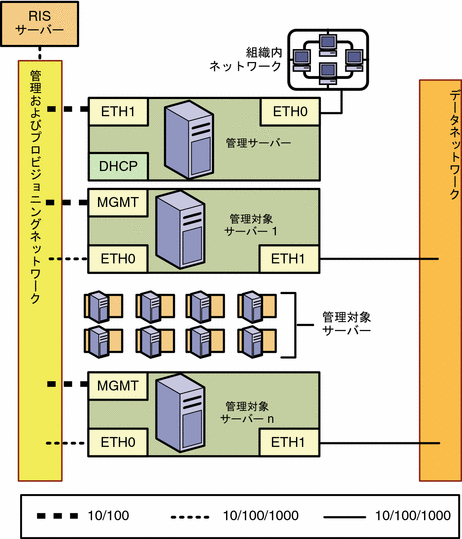
この構成では次のようになります。
-
管理サーバーに追加の NIC を設置する必要はありません。
-
管理ネットワークとプロビジョニングネットワークを結合すると、システムとネットワークのセキュリティーが低くなります。
-
データセンターの DHCP サービスを使ってプロビジョニング対象のサーバーに IP アドレスを割り当てることができます。
注 –管理サーバーの DHCP サービスでは、データネットワークの DHCP サービスは提供されません。データネットワークの IP サービスを動的に設定する場合は、データネットワーク用の外部 DHCP サーバーが必要です。管理ネットワークおよびプロビジョニングネットワークに別の DHCP サーバーを設置してはいけません。
静的に割り当てられる管理ネットワークの IP アドレスと、OS プロビジョニング時に使われる、動的に割り当てられる IP アドレスは、同じネットワーク内にあります。 N1 System Manager では、IP アドレスは管理されません。プロビジョニング時に使われる IP アドレスが、管理ネットワークの IP アドレスと重複しないように確認する必要があります。
管理ネットワークとプロビジョニングネットワークが結合され、データネットワークは別個の構成の場合の接続の要件を要約すると、次のようになります。
-
管理サーバー
管理サーバーは、管理ネットワークとプロビジョニングネットワークに次のような接続を提供するようにします。
-
ETH0 は、管理サーバーを組織内ネットワークに接続して、外部からの管理サーバーへのアクセスを可能にします。 管理サーバーの ETH0 の IP アドレス、ネットマスク、およびゲートウェイは、組織内環境の接続の要件を満たすように設定するようにします。
-
ETH1 は、管理サーバーを管理ネットワークとプロビジョニングネットワークに接続し、管理可能なサーバーの MGMT および ETH0 接続と同じネットワークを利用するようにします。管理ネットワークとプロビジョニングネットワークには、管理サーバーおよび管理可能なサーバー以外のデバイスを接続できません。管理サーバーの ETH1 の IP アドレス、ネットマスク、およびゲートウェイは、管理可能なサーバーの管理ポートの IP アドレスへ接続できるように設定します。ETH1 には 1G ビットの NIC インタフェースを使用するようにします。
-
管理サーバーの DHCP サービスは、オペレーティングシステムをロードするために、管理可能なサーバーに IP アドレスを割り当てます。
-
-
RIS サーバー
RIS サーバーは、プロビジョニングネットワークに接続します。接続には、必ず RIS サーバーの 1 番目の (最も順位の低い) Ethernet ポートを使用し、1G ビットのインタフェースを使用するようにします。
-
管理可能なサーバー
各管理可能なサーバーは、管理ネットワーク、プロビジョニングネットワーク、および別個のデータネットワークに次のような接続を提供するようにします。
-
管理ポートは、管理可能なサーバーを管理ネットワークおよびプロビジョニングネットワークに接続して、管理サーバーの ETH1 接続と同じネットワークを利用するようにします。管理ポートは、100M ビット接続であるようにします。
-
ETH0 は、管理可能なサーバーを管理ネットワークおよびプロビジョニングネットワークに接続して、管理サーバーの ETH1 接続と同じネットワークを利用する必要があります。ETH0 は 1G バイトの接続であるようにします。
-
ETH1 は、スイッチを経由して管理可能なサーバーをデータネットワークに接続して、組織内ネットワークから管理可能なサーバーへの外部アクセスを可能にします。ETH1 は 1G バイトの接続であるようにします。
-
-
RIS サーバーは、Microsoft Windows をプロビジョニングする場合に限り必要です。RIS サーバーは、1G バイトの接続を使用して、管理ネットワークとプロビジョニングネットワークに接続するようにします。
プロビジョニングネットワークとデータネットワークを結合し、管理ネットワークを別にした構成
図 2–3 プロビジョニングネットワークとデータネットワークを結合し、管理ネットワークを別にした構成
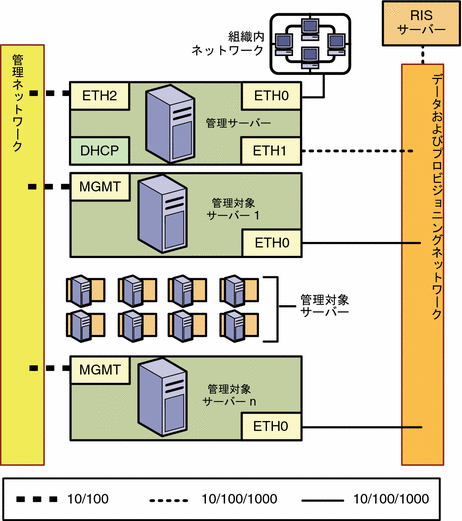
この構成では次のようになります。
-
プロビジョニングネットワークとデータネットワークを結合すると、システムとネットワークのセキュリティーが低くなります。
-
データネットワークは、N1 System Manager の DHCP サービスを使う必要があります。
データネットワーク上での DHCP サービスは、N1 System Manager の DHCP サービスのみである必要があります。
データネットワークとプロビジョニングネットワークが結合され、管理ネットワークは別個の構成の場合の接続の要件を要約すると、次のようになります。
-
管理サーバー
管理サーバーは、プロビジョニングネットワークとデータネットワークに、そして別個の管理ネットワークへ次のような接続を提供するようにします。
-
ETH0 は、管理サーバーを組織内ネットワークに接続して、外部からの管理サーバーへのアクセスを可能にします。 管理サーバーの ETH0 の IP アドレス、ネットマスク、およびゲートウェイは、組織内環境の接続の要件を満たすように設定するようにします。
-
ETH1 は、管理サーバーをプロビジョニングネットワークとデータネットワークに接続し、管理可能なサーバーの ETH0 接続と同じネットワークを利用するようにします。 データネットワークとプロビジョニングネットワークには、管理サーバーと管理可能なサーバー以外のデバイスを接続できません。ETH1 には 1G ビットの NIC インタフェースを使用するようにします。
-
ETH2 は、管理サーバーを管理ネットワークに接続して、管理可能なサーバーの管理ポート接続と同じネットワークを利用するようにします。管理サーバーの ETH2 IP アドレス、ネットマスク、およびゲートウェイは、管理可能なサーバーの管理ポートの IP アドレスに接続できるように設定します。ETH2 には、100M ビットの NIC インタフェースを使用するようにします。
-
管理サーバーの DHCP サービスは、オペレーティングシステムをロードするために、管理可能なサーバーに IP アドレスを割り当てます。
-
-
RIS サーバー
RIS サーバーは、プロビジョニングネットワークに接続します。接続には、必ず RIS サーバーの 1 番目の (最も順位の低い) Ethernet ポートを使用し、1G ビットのインタフェースを使用するようにします。
-
管理可能なサーバー
各管理可能なサーバーは、管理ネットワーク、および結合されたデータネットワークとプロビジョニングネットワークへ、次のような接続を提供するようにします。
-
管理ポートは、管理可能なサーバーを管理ネットワークに接続して、管理サーバーの ETH2 接続と同じネットワークを利用するようにします。管理ポートは、100M ビット接続であるようにします。
-
ETH0 は、管理可能なサーバーとデータネットワークおよびプロビジョニングネットワークを接続して、管理可能なサーバーにオペレーティングシステムを配備できるようにし、また、組織内ネットワークから管理可能なサーバーへの外部アクセスができるようにします。管理可能なサーバーの ETH0 接続は、管理サーバーの ETH1 接続と同じネットワーク上に存在する必要があります。ETH0 は 1G バイトの接続であるようにします。
-
-
RIS サーバーは、Microsoft Windows をプロビジョニングする場合に限り必要です。RIS サーバーは、1G バイトの接続を使用して、データネットワークとプロビジョニングネットワークに接続するようにします。
プロビジョニングネットワーク、データネットワーク、管理ネットワークを結合した構成
図 2–4 プロビジョニングネットワーク、データネットワーク、管理ネットワークを結合した構成
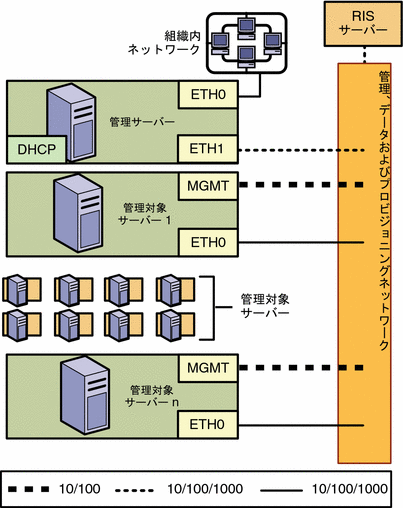
この構成では次のようになります。
-
管理サーバーに追加の NIC を設置する必要はありません。
-
管理ネットワーク、プロビジョニングネットワーク、およびデータネットワークを結合すると、システムとネットワークのセキュリティーが大幅に低くなります。
-
データネットワークは、必ず N1 System Manager の DHCP サービスを利用するようにします。
データネットワーク上での DHCP サービスは、 N1 System Manager の DHCP サービスのみである必要があります。
管理ネットワーク、プロビジョニングネットワーク、データネットワークを結合した構成の場合の接続の要件を要約すると、次のようになります。
-
管理サーバー
管理サーバーは、管理ネットワーク、プロビジョニングネットワーク、およびデータネットワークの結合、および組織内ネットワークに次のような接続を提供するようにします。
-
ETH0 は、管理サーバーを組織内ネットワークに接続して、外部からの管理サーバーへのアクセスを可能にします。 管理サーバーの ETH0 の IP アドレス、ネットマスク、およびゲートウェイは、組織内環境の接続の要件を満たすように設定するようにします。
-
ETH1 は管理サーバーを管理ネットワーク、プロビジョニングネットワーク、およびデータネットワークが結合したネットワークに接続し、管理可能なサーバーの MGMT と ETH0 接続と同じネットワークを利用するようにします。結合したネットワークには、管理サーバーと管理可能なサーバー以外のデバイスを接続できません。ETH1 には 1G ビットの NIC インタフェースを使用するようにします。
-
管理サーバーの DHCP サービスは、オペレーティングシステムをロードするために、管理可能なサーバーに IP アドレスを割り当てます。
-
-
RIS サーバー
RIS サーバーは、プロビジョニングネットワークに接続します。接続には、必ず RIS サーバーの 1 番目の (最も順位の低い) Ethernet ポートを使用し、1G ビットのインタフェースを使用するようにします。
-
管理可能なサーバー
各管理可能なサーバーは、管理ネットワーク、プロビジョニングネットワーク、およびデータネットワークに次のような接続を提供するようにします。
-
管理ポートは、管理可能なサーバーを管理ネットワーク、プロビジョニングネットワーク、データネットワークに接続して、管理サーバーの ETH1 接続と同じネットワークを利用するようにします。管理ポートは、100M ビット接続であるようにします。
-
ETH0 は、管理可能なサーバーを管理ネットワーク、プロビジョニングネットワークおよびデータネットワークに接続して、管理サーバーの ETH1 接続と同じネットワークを利用する必要があります。ETH0 はまた、スイッチを経由して管理可能なサーバーをデータネットワークに接続して、組織内ネットワークから管理可能なサーバーへの外部アクセスを可能にします。ETH0 は 1G バイトの接続であるようにします。
-
-
RIS サーバーは、Microsoft Windows をプロビジョニングする場合に限り必要です。RIS サーバーは、1G バイトの接続を使用して、管理ネットワーク、プロビジョニングネットワーク、データネットワークに接続するようにします。
制限モード (管理ネットワークのみ)
図 2–5 制限モード (管理ネットワークのみ)
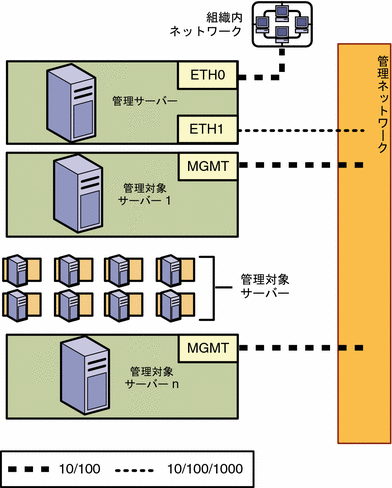
この構成では次のようになります。
-
管理サーバーに追加の NIC を設置する必要はありません。
-
N1 System Manager には、操作の制限モードに対して特殊な権限が割り当てられた 2 つのデフォルトセキュリティーロールがあります。詳細は、『Sun N1 System Manager 1.3 検出および管理マニュアル』の「ロールの管理」および『Sun N1 System Manager 1.3 検出および管理マニュアル』の「制限モードの機能」を参照してください。
-
管理サーバー
ETH1 は、管理サーバーを管理ネットワークに接続し、管理可能なサーバーの MGMT 接続と同じネットワークを利用するようにします。管理サーバーの ETH1 の IP アドレス、ネットマスク、およびゲートウェイは、管理可能なサーバーの管理ポートの IP アドレスに接続できるように設定します。プロビジョニングネットワークには、管理サーバーと管理可能なサーバー以外のデバイスを接続できません。ETH1 には 1G ビットの NIC インタフェースを使用するようにします。
-
管理可能なサーバー
各管理可能なサーバーは、次のように管理ネットワークに接続する必要があります。
管理ポートは、管理可能なサーバーを管理ネットワークに接続して管理サーバーの ETH1 接続と同じネットワークを利用するようにします。管理ポートは、100M ビット NIC 接続であるようにします。
制限モード (プロビジョニングネットワークのみ)
図 2–6 制限モード (プロビジョニングネットワークのみ)
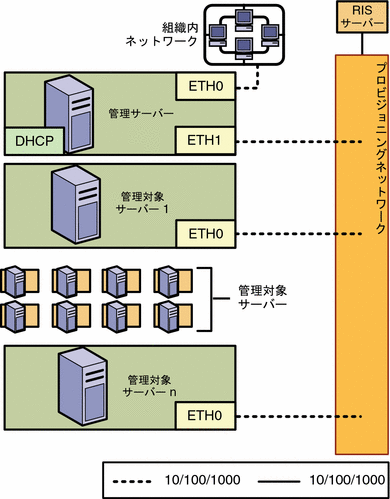
この構成では次のようになります。
-
管理サーバーに追加の NIC を設置する必要はありません。
-
N1 System Manager には、操作の制限モードに対して特殊な権限が割り当てられた 2 つのデフォルトセキュリティーロールがあります。詳細は、『Sun N1 System Manager 1.3 検出および管理マニュアル』の「ロールの管理」および『Sun N1 System Manager 1.3 検出および管理マニュアル』の「制限モードの機能」を参照してください。
管理ネットワークだけで構成した場合の、接続の要件を要約すると次のようになります。
-
管理サーバー
-
ETH0 は、管理サーバーを組織内ネットワークに接続して、外部からの管理サーバーへのアクセスを可能にします。管理サーバーの ETH0 の IP アドレス、ネットマスク、およびゲートウェイは、組織内環境の接続の要件を満たすように設定するようにします。
-
ETH1 は管理サーバーをプロビジョニングネットワークに接続して、管理可能なサーバーの ETH0 接続と同じネットワークを使用するようにします。プロビジョニングネットワークには、管理サーバーと管理可能なサーバー以外のデバイスを接続できません。ETH1 には 1G ビットの NIC インタフェースを使用するようにします。
-
管理サーバーの DHCP サービスは、オペレーティングシステムをロードするために、管理可能なサーバーに IP アドレスを割り当てます。
-
-
RIS サーバー
RIS サーバーは、プロビジョニングネットワークに接続します。接続には、必ず RIS サーバーの 1 番目の (最も順位の低い) Ethernet ポートを使用し、1G ビットのインタフェースを使用するようにします
-
管理可能なサーバー
各管理可能なサーバーは、プロビジョニングネットワークに次のような接続を提供するようにします。
ETH0 は、管理可能なサーバーをプロビジョニングネットワークに接続し、管理サーバーの ETH1 接続と同じネットワークを利用するようにします。
ETH0 は 1G バイトの接続であるようにします。
-
RIS サーバーは、Microsoft Windows をプロビジョニングする場合に限り必要です。RIS サーバーは、1G バイトの接続を使用して、管理ネットワークとプロビジョニングネットワークとデータネットワークに接続するようにします。
サイト計画
この節では、管理サーバーとスイッチの要件を決定する手引きを示します。この項では、次の内容について説明します。
管理サーバーに関する注意事項
管理サーバーに関して最初に考慮することは、ハードドライブの容量と、管理対象となる管理可能なサーバーの台数です。
-
ハードドライブの容量には、プロビジョニングを行う OS ディストリビューション数と N1 System Manager によって生成されるログファイルの 2 つの要素が関係します。OS ディストリビューションは、管理サーバーの /var のファイル階層に保存されます。OS ディストリビューションおよび関連するプロファイルとスクリプトごとに 3G バイトを割り当てます。
N1 System Manager のイベントログに十分なディスク容量を割り当てる必要があります。ログファイルの大きさは、イベント監視の設定方法と、各ログに対して選択する詳細の量によって異なります。N1 System Manager の初期設定を行うときに、n1smconfig ユーティリティーを使ってログを設定します。また、その後、システムの本稼働中にもこのユーティリティーを使ってログを再設定できます。詳細は、『Sun N1 System Manager 1.3 検出および管理マニュアル』の第 6 章「サーバーおよびサーバーグループの監視」を参照してください。
-
システム処理には、管理されている管理対象サーバーの数、管理対象サーバーに対して行う監視の種類、管理サーバーで実行中のジョブ数の 3 つの要素が関係します。
管理サーバーのサイズ設定の手引きを次の表に示します。
表 2–9 管理サーバーハードウェアのサイズ設定の手引き|
小規模環境:1 〜 128 の管理対象サーバー |
||
|
プロセッサ総数 |
1 つ以上のシングルコア AMD Opteron プロセッサ 1 つ以上の 1x1 Ghz Ultra SPARC IIIi 以上 |
|
|
総メモリ |
4G バイト以上 |
|
|
ファイルシステムの総容量 |
72G バイト以上 |
|
|
メディア |
DVD ROM ドライブ 1 つ |
|
|
要件を満たすモデル |
Sun Fire V20z、V40z、X2100、X4100、X4200、V210、V240、V440、V490、および T1000 |
|
|
構成例 |
Sun Fire V20z シングルプロセッサ (シングルコア) Opteron プロセッサ、4G バイトの RAM、1x72G バイトの HDD、DVD ROM ドライブ |
|
|
中規模環境:129 〜 256 の管理対象サーバー |
||
|
プロセッサ総数 |
2 つ以上のシングルコア AMD Opteron プロセッサ、または 1 つ以上のデュアルコア AMD Opteron プロセッサ 2 つ以上の 1x1 Ghz Ultra SPARC IIIi 以上 |
|
|
総メモリ |
8G バイト以上 |
|
|
ファイルシステムの総容量 |
144G バイト以上 |
|
|
メディア |
DVD ROM ドライブ 1 つ |
|
|
要件を満たすモデル |
Sun Fire V20z、V40z、X4100、X4200、V210、V240、V280、V440、V490、および T2000 |
|
|
構成例 |
Sun Fire V40z デュアルプロセッサ (デュアルコア)、8G バイトの RAM、1x146G バイトの HDD、DVD ROM ドライブ |
|
|
大規模環境:257 〜 512 の管理対象サーバー |
||
|
プロセッサ総数 |
4 つのシングルコア AMD Opteron プロセッサ、または 2 つ以上のデュアルコア AMD Opteron プロセッサ 4 つの 1x1 Ghz Ultra SPARC IIIi 以上 |
|
|
総メモリ |
16G バイト以上 |
|
|
ファイルシステムの総容量 |
300G バイト以上 |
|
|
メディア |
DVD ROM ドライブ 1 つ |
|
|
要件を満たすモデル |
Sun Fire V40z、V490、X4100、X4200、V440、および T2000 |
|
|
構成例 |
Sun Fire V40z デュアルプロセッサ (デュアルコア)、16G バイトの RAM、1x300G バイトの HDD、DVD ROM ドライブ |
|
スイッチに関する注意事項
スイッチの要件は、次の要素で決定します。
-
管理サーバーに、3 枚目の 1G ビット NIC を追加したかどうか
-
各管理可能なサーバーの管理ポート数
-
スイッチに接続する管理可能なサーバーの数
Sun Fire V20z サーバーと V40z サーバーには 2 つの管理ポートがあり、デイジーチェーンで接続できます。詳細は、付録 A 「Sun Fire V20z および V40z のその他の構成例」を参照してください。
-
選択したネットワークトポロジ
タイプごとにスイッチに必要なポート数を割り出し、スイッチのポート数の合計を決定するのに役立つワークシートを次に示します。
表 2–10 スイッチのポートの要件のワークシート
上記の合計数を使って、スイッチの要件を決定してから、サイト計画に従ってサーバーとスイッチを接続します。
管理可能なサーバーの設定
N1 System Manager を使って管理可能なサーバーを検出するには、各管理可能なサーバーを次のように設定する必要があります。
-
各管理可能なサーバーの管理ポートに IP アドレスを割り当てる必要があります。
-
ILOM、ALOM、および SP の管理可能なサーバーについては、サーバーのマニュアルを参照して、サーバーの管理ポートの IP アドレスの割り当てを行います。サーバーのマニュアルは、オンライン (http://sunsolve.sun.com/handbook_pub/Systems/) で入手できます。
-
RSC の管理可能なサーバーについては、「RSC の IP アドレスと資格を設定する」 の説明に従って、各サーバーに IP アドレスを割り当てます。
-
-
各管理可能なサーバーで、管理プロセッサ用のアカウント資格を設定する必要があります。
-
ALOM の管理可能なサーバーについては、サーバーのマニュアルを参照して、サーバーの管理ポートtelnet 設定を行います。
-
SP と ILOM の管理可能なサーバーについては、サーバーのマニュアルを参照して、サーバーの管理ポートの ssh および IPMI コマンドの設定を行います。
-
RSC の管理可能なサーバーでは、「RSC の IP アドレスと資格を設定する」 の説明に従って、各サーバーの RSC に資格を割り当て、サーバーのコンソールを RSC にリダイレクトします。
-
サーバーの管理ポートが設定されていない場合、管理可能なサーバーの検出は失敗します。
SPARC アーキテクチャーの管理可能なサーバーの資格
検出の実行時に管理サーバーの管理ポートの資格が指定されない場合、検出プロセスは次の表で示すデフォルトの資格を使用します。
表 2–11 SPARC アーキテクチャーの管理可能なサーバーのデフォルトの資格|
サーバーの種類 |
管理ポートの種類 |
Telnet ログイン |
Telnet パスワード |
|---|---|---|---|
|
Netra 240 および 440 |
ALOM |
admin |
admin |
|
Sun Fire V210、V240、V440 |
ALOM |
admin |
admin |
|
Sun Fire V490、V890 |
RSC |
admin |
n1smadmin |
|
Sun Fire T1000 および T2000 |
ALOM |
admin |
admin |
RSC の管理可能なサーバーを管理するには、まずはじめに 「RSC の管理可能なサーバーの準備」 の説明に従って、RSC の資格と Online Boot Prom (OBP) を設定する必要があります。
x86 アーキテクチャーの管理可能なサーバーの資格
検出の実行時に管理サーバーの管理ポートの資格が指定されない場合、検出プロセスは次の表で示すデフォルトの資格を使用します。
表 2–12 x86 アーキテクチャーの管理可能なサーバーのデフォルトの資格|
サーバーの種類 |
管理ポートの種類 |
SSH ログイン |
SSH パスワード |
IPMI ログイン |
IPMI パスワード |
SNMP 読み取りコミュニティー文字列 |
|---|---|---|---|---|---|---|
|
Sun Fire V20z および V40z |
SP |
admin |
admin |
- |
admin |
public |
|
Sun Fire X2100 |
SP |
- |
- |
Admin |
admin |
- |
|
Sun Fire X4100 および X4200 |
ILOM |
root |
changeme |
root |
changeme |
public |
x86 アーキテクチャーの管理可能なサーバーに対して、検出の実行中に 1 つの資格だけが指定された場合は、不足している資格は上記で指定されたデフォルトのいずれかに設定されます。
Sun Fire V20z サーバーと V40z サーバーが工場出荷時の設定になっている場合は、検出時の資格の自動設定が可能です。Sun Fire V20z または V40z の検出にログインアカウントとパスワードを指定すると、検出プロセスによって指定された資格を使用して Sun Fire V20z または V40z が構成されます。
Sun Fire X2100 は、SNMP をサポートしていませんが、X2100 は IPMI イベントの SNMP V1 トラップを生成する IPMI プラットフォームイベントトラップ (PET) をサポートしています。N1 System Manager は、X2100 の IPMI イベントを待機します。
RSC の管理可能なサーバーの準備
Sun Fire V490 および V890 の RSC IP アドレスと資格は、サーバーにある Solaris の root コマンド行プロンプトから実行している設定ユーティリティーによって設定されます。サーバーは、Solaris がプレインストールされた状態で出荷されています。Online Boot Prom (OBP) の設定は、RSC への telnet セッションを使用して行われます。
RSC の管理可能なサーバーの準備は、次の作業で構成されています。
 RSC のユーティリティーをダウンロードして更新する
RSC のユーティリティーをダウンロードして更新する
始める前に
IP アドレス、ネットマスク、ゲートウェイをサーバーに割り当てます。RSC のユーティリティーの version 2.2.3 以上をサーバーにダウンロードし、サーバーの RSC を設定する前にそのユーティリティーを実行する必要があります。
-
V490 または V890 の管理可能なサーバーに root でログインする。
-
RSC の version 1.2.3 のユーティリティーの zip ファイルをダウンロードします。
http://www.sun.com/servers/rsc.html にアクセスします。サーバーにインストールされている Solaris オペレーティングシステムに対応する zip ファイルをダウンロードします。
-
Solaris 9 以上の場合: rsc2.2.3_packages_s9.zip
-
Solaris 8 の場合: rsc2.2.3_packages_s8.zip
ダウンロードが完了したら、一時ディレクトリに zip ファイルを解凍し、ディレクトリを、その一時ディレクトリに変更します。
-
-
RSC の version 2.2.3 のパッケージを、管理可能なサーバーにインストールします。
pkgadd コマンドを使用して、次のパッケージをサーバーにインストールします。
-
SUNWrsc - ホストマシンにインストールするための RSC のパッケージ
-
SUNWrscd - RSC のマニュアルパッケージ
-
SUNWrscj - RSC GUI を表示するための RSC の GUI パッケージ
競合するファイルをインストールするか聞かれた場合は、Y を入力して、既にインストールされているバージョンを上書きします。
次に例を示します。
# pkgadd -d . SUNWrsc The following files are already installed on the system and are being used by another package: /usr <attribute change only> Do you want to install these conflicting files [y,n,?,q] y ## Checking for setuid/setgid programs Installing Remote System Control as <SUNWrsc> . . . Installation of <SUNWrsc> was successful # pkgadd -d . SUNWrscd Processing package instance <SUNWrscd> . . . Installation of <SUNWrscd> was successful # pkgadd -d . SUNWrscj Processing package instance <SUNWrscj> . . . Installation of <SUNWrscj> was successful -
次の手順
次の手順に従って、 サーバーの RSC を設定します。
 RSC の IP アドレスと資格を設定する
RSC の IP アドレスと資格を設定する
Sun Fire V490 および V890 の RSC 資格は、サーバーにある Solaris の root コマンド行プロンプトから実行している設定ユーティリティーによって設定されます。サーバーは、Solaris がプレインストールされた状態で出荷されています。
この手順では、N1 System Manager に必要な情報だけを記述しています。RSC 設定ユーティリティーに関する詳細は、http://docs.sun.com/source/816–3314–12 の『Sun Remote System Control (RSC) 2.2 ユーザーズガイド』および http://docs.sun.com/source/819–2022 の『 Sun Remote System Control (RSC) 2.2.3 リリースノート』を参照してください。
始める前に
「RSC のユーティリティーをダウンロードして更新する」 の説明に従って、RSC 設定ユーティリティーの version 2.3.3 をサーバーにインストールする必要があります。
-
RSC の管理可能なサーバーに root でログインします。
-
RSC 設定ユーティリティーを実行します。
-
V490 サーバーを設定する場合は、 /usr/platform/SUNW,Sun-Fire-V490/rsc/rsc-config と入力します。
-
V890 サーバーを設定する場合は、/usr/platform/SUNW,Sun-Fire-V890/rsc/rsc-config と入力します。
RSC ユーザーアカウントのプロンプト以外は、ネットワークの要件に沿って各プロンプトに答えます。
-
RSC ユーザーアカウントのプロンプトでは、admin と入力します。
-
RSC ユーザーアカウントのパスワードのプロンプトでは、 n1smadmin と入力します。
-
RSC ユーザー権限のプロンプトでは、cuar と入力します。
-
次の手順
サーバーのコンソールを RSC にリダイレクトして、Online Boot Prom (OBP) の設定を行います。
 サーバーのコンソールを RSC にリダイレクトして OBP を設定する
サーバーのコンソールを RSC にリダイレクトして OBP を設定する
Sun Fire V490 および V890 の RSC 資格は、サーバーにある Solaris の root コマンド行プロンプトから実行している設定ユーティリティーによって設定されます。サーバーは、Solaris がプレインストールされた状態で出荷されています。
この手順では、N1 System Manager に必要な情報だけを記述しています。RSC のサーバーでのコンソールのリダイレクト、および OBP の設定に関する詳細は http://docs.sun.com/source/816–3314–12 の『Sun Remote System Control (RSC) 2.2 ユーザーズガイド』および http://docs.sun.com/source/819–2022 の『Sun Remote System Control (RSC) 2.2.3 リリースノート』を参照してください。
始める前に
-
「RSC のユーティリティーをダウンロードして更新する」 の説明に従って、RSC 設定ユーティリティーの version 2.3.3 をサーバーにインストールする必要があります。
-
必ず 「RSC の IP アドレスと資格を設定する」 の説明に従って、RSC を設定してください。
-
telnet IP address コマンドを使用して、管理可能なサーバーの RSC にログオンします。このコマンドの IP address は、RSC に割り当てたアドレスです。
-
http://docs.sun.com/source/816–3314–12 の『Sun Remote System Control (RSC) 2.2 ユーザーズガイド』の説明に従って、サーバーのコンソールを RSC にリダイレクトします。
-
http://docs.sun.com/source/816–3314–12 の『Sun Remote System Control (RSC) 2.2 ユーザーズガイド』の説明に従って、サーバーの OBP を設定します。
次の環境変数を、ここで示す値に確実に設定するようにしてください。
OBP の環境変数
値
local-mac-address?
true
output-device
rsc-console
input-device
rsc-console
diag-device
disk
diag-script
none
diag-level
off
diag-switch?
false
次に例を示します。
> setenv local-mac-address? true > setenv output-device rsc-console
設定を確認するには printenv と入力します。
Windows Remote Installation Service サーバーの設定
N1 System Manager の OS プロビジョニングプロセスは、Microsoft Remote Installation Service (RIS) の技術を利用して、RIS サーバーから管理可能なサーバーに Windows オペレーティングシステムをプロビジョニングします。Windows オペレーティングシステムを管理可能なサーバーにプロビジョニングするには、次の各節で示すように、N1 System Manager にアクセス可能な RIS サーバーを設定してください。RIS に関する詳細は、http://www.microsoft.com/technet/prodtechnol/windowsserver2003/library/ServerHelp/c62e5951-5eb9-42f1-95ae-490e5d7a5551.mspx にある Microsoft RIS のマニュアルを参照してください。
Windows RIS サーバーの設定は、次の作業で構成されています。
 Windows RIS サーバーを設定する
Windows RIS サーバーを設定する
-
Windows RIS サーバーには、Windows 2003 Enterprise Edition 32 ビット版 Service Pack 1 をインストールします。
プロビジョニングする各 Windows オペレーティングシステムのイメージに対して、 サイズが 800M バイトの NTFS パーティションを作成します。 Windows OS のイメージのパーティションは、1 つのドライブ、または C: ドライブ以外の論理パーティションに置くようにします。N1 System Manager を設定するときに、パーティション情報を求められます。
注 –すでに Service Pack 1 のない Windows 2003 Enterprise Edition 32 ビット版 が動いているマシンがある場合、サーバーには Windows 2003 Service Pack 1 だけをインストールできます。Microsoft Knowledge Base Article #891128 を参照してください。
-
RIS サーバーに Active Directory Server をインストールし、設定します。
RIS サーバーに Active Directory Server ソフトウェアをインストールしている間、RIS サーバーをドメインコントローラーとして認識します。Active Directory Server の詳細については、Microsoft Knowledge Base Article 324753 を参照してください。
-
RIS サーバーに RIS サーバーソフトウェアをインストールし、設定します。
詳細は、Microsoft Knowledge Base Article 325862 を参照してください。
注 –RIS サーバーをインストールしている間、RIS サーバーに Windows 2003 x64 Risetup.exe イメージ、または Windows 2003 Service Pack 1 x86 Risetup.exe イメージを追加します。
RIS サーバーに最初にアップロードされたイメージが、Windows Server 2003 SP1 RISETUP のイメージである場合は、新しい OS チューザスクリーン (x8664.osc ) はデフォルトで RIS サーバーにコピーされます。
最初に Windows Server 2003 SP1 のイメージが追加されたときに、すでに RIS サーバーに Windows OS イメージがある場合は、インストールして新しいスクリーンをインストールするときに、OS チューザスクリーンを上書きする (またはバックアップして上書きする) かどうかを選択する必要があります。Microsoft Knowledge Base Article #891128 を参照してください。
-
RIS サーバーに Cygwin© をインストールし、n1smssh ユーザーで、RIS サーバーの Windows 2003 に Open Secure Shell Service (OpenSsh service) を設定します。
詳細については、Cygwin のホームページおよび Open Ssh の Windows インストール手順を参照してください。すでにある Cygwin パッケージの削除については、http://cygwin.com/faq/faq_2.html#SEC20 を参照してください。
Cygwin のインストールソースは、インストールメディア のWindows ディレクトリにあります。
 Windows RIS サーバーで Windows イメージを設定する
Windows RIS サーバーで Windows イメージを設定する
-
管理者のアカウント、または管理者権限のあるアカウントを使って Windows RIS サーバーにログオンします。
-
CD またはネットワーク共有から RIS サーバー CIFS に、Windows ディストリビューションをコピーします。
RIS サーバーで、RiSetup.exe ユーティリティーに -add オプションを使用して、CD またはネットワーク共有から RIS サーバーの Common Internet File System (CIFS) 共有に、Windows ディストリビューションをコピーします。
注 –RIS イメージの作成中に、 risetup ウィザードで「Keep the old existing OSC files」オプションを必ず選択するようにしてください。
Windows ディストリビューションを RIS サーバーへコピーするときに、適切な Windows のドライバが自動的にコピーされます。他のドライバをディストリビューションに追加するには、ドライバを RIS サーバーのスクリプトディレクトリにコピーします。
RIS イメージを作成するのに、Microsoft Developers Network (MSDN) Combination CD を使用しないでください。RIS イメージの作成は失敗し、Microsoft Knowledge Base Article #300556 に記述されているエラーメッセージを受け取ることになります。この問題を解決するには、作成される OS イメージのリテールバージョンを使用してください。
サービスパックを統合した Windows のディストリビューションの RIS イメージを作成するには、次に示す各手順に従ってください。
-
サービスパックをバンドルした RIS イメージの作成方法は、Service Pack 3 Installation and Deployment Guide for Windows 2000 Server edition に説明されています。他の OS バージョンのサービスパックについても、Microsoft のマニュアルに同じような手引きがあります。
-
最新の Windows 2000 のサービスパックを入手する方法は、Microsoft Knowledge Base Article #260910 に説明されています。
RIS イメージを作成するのにサービスパックをダウンロードする場合には、Windows Service Pack Express/Network のインストールで「Network installation」オプションを選択します。Windows 2000 Service Pack 3 のダウンロード処理は、http://www.microsoft.com/Windows2000/downloads/servicepacks/sp3/download.aspx に説明されています。他の OS バージョンのサービスパックについても、Microsoft のマニュアルに同じようなダウンロードページがあります。
-
-
(省略可能) Windows OS の英語以外のバージョンをプロビジョニングする場合は、RIS サーバーにイメージを設定するときに、追加の設定が必要です。
基本的には、English パスにファイルを保持することを前提としています。この問題を解決するには、他の言語のファイルを English パスにコピーします。
 管理可能なサーバーで BIOS Boot Order を設定する
管理可能なサーバーで BIOS Boot Order を設定する
始める前に
Windows オペレーティングシステムが、各ターゲットの管理可能なサーバーでサポートされていることを確認します。Windows オペレーティングシステムをサポートする管理可能なサーバーの一覧は、表 2–6 を参照してください。
-
次の順序で、ターゲットホスト上の BIOS 設定を設定します。
-
ターゲットホストの PXE ネットワークブートのプライマリ NIC MAC アドレスと、Globally Unique Identifier (GUID) の値を識別します。
GUID は、ターゲットホストの BIOS 設定、または次のそのほかのソースのいずれかから取得できます。
-
コンピュータケース側のラベル。
-
コンピュータケース内のラベル。
-
クライアントコンピュータの BIOS。
-
クライアントコンピュータからのネットワークトラフィック。ネットワークユーティリティーを使用すると、ネットワークトラフィックをスニッフし、DHCPDiscover パケットを特定できます。そのフィールドには、128 ビット (16 バイト) の GUID、または 128 ビットの Universally Unique IDentifier (UUID) を含んでいます。
注 –GUID は、{dddddddd- dddd-dddd-dddd- dddddddddddd} の形式である必要があります。ここで d は 16 進数文字です。たとえば {921FB974-ED42-11BE-BACD-00AA0057B223} のようになります。クライアント GUID の有効なエントリは、0 から 9 の数字、小文字のアルファベット文字、大文字のアルファベット文字、およびダッシュに制限されています。
 注意 –
注意 – スペース、アンダースコア、およびそのほかの特殊記号は GUID や UUID では使用できません。
-
- © 2010, Oracle Corporation and/or its affiliates
